Это цитата сообщения IrchaV Оригинальное сообщение
Удобное меню "Пуск"
Вы долго ищете интересующую программу в длинном списке меню "Пуск"?
Программа "Удобное меню "Пуск" разработана для того, чтобы сделать работу с меню намного удобнее и продуктивнее. С ее помощью вы избавитесь от всех недочетов стандартного меню.
Это цитата сообщения Владимир_Шильников Оригинальное сообщение
Все настройки Windows 7 в одном месте.
Сегодня Вас ждет небольшой урок, в котором мы поговорим о настройках в Windows.
Любая компьютерная программа имеет свои стандартные настройки, которые можно менять в зависимости от целей и удобства пользователя.
А если говорить о Windows, то здесь вообще много индивидуальных настроек. Его можно сравнить с квартирой, где у каждого свой ремонт, красивые обои, да и мебель расставлена как надо!
Загвоздка в том, что некоторые хотят произвести определенные настройки, но не знают, куда нужно зайти, чтобы это сделать. После чего у них возникает вопрос, как настроить Windows 7
Это цитата сообщения Alexandrovna2828 Оригинальное сообщение
Как выделить объект в фотошопе.
http://www.photoshopsunduchok.ru/
Одной из главных проблем при создании фотомонтажа безусловно является качественное выделение объекта на одной фотографии и перенос его на другое изображение. А если имеются объекты, содержащие волосы или шерсть животных, то проблема ещё более усиливается, так как далеко не все пользователи фотошопа умеют грамотно выделить такой объект.
В этом уроке по работе с фотошопом будет показан несложный способ отделения объекта от фона, имеющего почти однородный фон с небольшими цветовыми переходами. Казалось бы ничего сложного, можно применить "Волшебную палочку" (W) или "Быстрое выделение" (W), но задача усложняется тем, что цвет вырезаемого объекта очень сильно совпадает с цветом фона и, как Вы понимаете, в этом и есть проблема выделения объекта на изображении. Методика, изложенная в этом уроке, конечно, не претендует на свою универсальность, но в отдельных случаях может Вам сильно помочь. Так как выделить объект в фотошопе?
Серия сообщений "Уроки Photoshopsunduchok":
Часть 1 - Как убрать пятно в фотошопе (Ps3)
Часть 2 - Как осветлить фотографию
...
Часть 4 - Коррекция фото в фотошопе за два клика. Camera Raw.
Часть 5 - Создание рамок для фото в Photoshop.
Часть 6 - Как выделить объект в фотошопе.
Часть 7 - Как улучшить отсканированное изображение ( для вязальщиц ).
Часть 8 - Резкость на фото.
Часть 9 - Резкость фотографии. Видеоурок.
Часть 10 - Обработка пейзажной фотографии. Видео урок.
Это цитата сообщения Sabine_Astana Оригинальное сообщение
Основные настройки программы Corel Paint Shop Pro Photo X2
Это вовсе не урок, а моя личная заметка, больше для себя,
так как иногда происходят сбои программы, может и по моей вине (не туда тыкнула),
что бы восстановить, я сделала скрины, может пригодится не только мне.
Когда происходит сбой и не знаешь что произошло,
лучше внимательно посмотреть на все окна верхней панели,
ну уж если вообще не знаю что делать, то придется
залезть в дебри своего замечательного Corel.
Все скрины кликабельны, находятся в архиве на
Яндекс.фотки, если потребуется реальный размер - нажать на скрин.
И так:
1.
 [486x500]
[486x500]Читать далее
А здесь в альбоме есть скрины по настройкам отдельных окон и панель задач.
Фотографии в альбоме «Скрины» sve70928518 на Яндекс.Фотках
 [показать]
[показать]Это цитата сообщения Else5 Оригинальное сообщение
Использование редактора блогов Windows Live Writer. Шаг1
Использование редактора блогов Windows Live Writer как инструмент облегчающий труд блоггера. Шаг1
Чтобы иметь возможность зарабатывать посредством блоговедения необходимо подумать о своих рабочих инструментах и привести их в полную боевую готовность. В данном материале я рассмотрю программу редактор блогов Windows Live как инструмент значительно упрощающий и облегчающий работу блоггера.
 Программа редактор блогов Windows Live (англ. Windows Live Writer) — приложение из пакета программ Windows Live, разрабатываемого корпорацией Microsoft, позволяющее вести блоги на многих популярных блог-платформах и распространяется бесплатно. Кстати, поддерживает русский язык, поэтому думаю сложности с её освоением ни у кого не возникнет.
Программа редактор блогов Windows Live (англ. Windows Live Writer) — приложение из пакета программ Windows Live, разрабатываемого корпорацией Microsoft, позволяющее вести блоги на многих популярных блог-платформах и распространяется бесплатно. Кстати, поддерживает русский язык, поэтому думаю сложности с её освоением ни у кого не возникнет.
Вы уже используете свой Windows Live Writer (WLW) для написания постов в блог так как использую его я? Нет? Тогда в чём же дело, поверьте, писать и оформлять статьи используя WLW намного удобнее, чем в админке сайта (блога).
Ведь с помощью редактор блогов Windows Live , можно написать пост, вставить картинки и выложить написанное сообщение в блог! А также отредактировать уже написанное и опубликованное сообщение прямо со своего компьютера. Ко всему прочему (при желании и необходимости конечно) Вы сможете редактировать свой пост на своём компьютере не подключаясь к интернету. Следовательно вы сможете оформлять свой пост в offline и подключаться к интернету для того чтобы опубликовать ваш пост в блоге.
Что-же умеет эта программа?
Это цитата сообщения Владимир_Шильников Оригинальное сообщение
Загрузка видео из интернета, без проблем.
[299x171]Во всемирной паутине можно найти много интересного, полезного, шокирующего, смешного видео. Так хочется утащить к себе в коллекцию особо ценные экземпляры, чтобы можно было потом просмотреть на досуге даже без доступа в интернет. Одна из моих читательниц попросила написать как можно скачать видео из интернета. С удовольствием выполняю вашу просьбу. Есть замечательная программа, которая является качественной, но бесплатной альтернативой платному софту, которая не содержит никакой рекламы, вирусов и не требует онлайн-регистрации.
Вот основные прелести прелести этой программы:
Это абсолютно бесплатная программа для скачки видео
Это цитата сообщения Ageeva_Tania Оригинальное сообщение
ФОТОШОП С ЛЮБИМЫМ ГЕРОЕМ!
 [300x78] [300x78] [599x450] [599x450] [600x450] [600x450] [600x403] [600x403]Сайт на русском языке, все понятно расписано. Выбираем тему, в ней рамку и щелкаем по выбранной.  [572x320] [572x320]Затем выбираем фото, когда загорится кнопка ПРОДОЛЖИТЬ жмем ее.  [627x241] [627x241]И если вас все устраивает сохраняем фото на компьютер, или редактируем вновь, нажав соответствующие кнопочки внизу. Вот что у нас получилось  [показать] [показать]Как видите сайт очень простой, и за 10 минут вы наделаете кучу фотографий. Сайт НАХОДИТСЯ ЗДЕСЬ  [300x78] [300x78] |
Это цитата сообщения zerno-Ros Оригинальное сообщение
Для слепых котят и опытных блогеров. Полный справочник по ЛиРу
Для ведения блога. Полный справочник по ЛиРу
Особенно трудно новичкам, они тыкаются во все углы, как слепые котята в поисках мамки, и не знают, что многие ответы совсем рядом.
Читать далее
 [500x333]
[500x333]Думаю, что такой справочник полезен не только слепым котятам, но и опытным блогерам. Пусть будет под рукой.
________________________________________
Полезный фильм BBC Похудеть без голодания bbc Часть 5
Beauty. Красивые ягодицы за восемь минут. Плоский живот за семь минут. Видео-тренировка
Комплекс упражнений. Качаем пресс. Красивый плоский живот.
Секреты красоты: красивый живот после родов.
Тренировка: упражнения для увеличения груди. Подними грудь! Видео-тренировка
Beauty. Семь секретов молодости и красивой кожи
Самый популярный рецепт: Сырные лепёшки за пять минут
Квас Самый простой и практичный способ приготовления кваса ! ! ! Квас петровский, хлебный, солодовый, русский, украинский, домашний, атомный.
Рецепт Таджикский плов… в стихах
Если интересно, становись постоянным читателем. Я буду очень рад!
Полный справочник по ЛиРу для слепых котят и не только
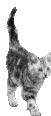
Это цитата сообщения Лариса_Гурьянова Оригинальное сообщение
Видео-уроки от Зоси для начинающих в ProShow Producer
 [показать]
[показать]ПАМЯТКА НАЧИНАЮЩИМ ФОТОШОППЕРАМ
| | |
| | | |
| | |
| | | |
| | | |
Еще уроки по работе в программе ProShow Producer ЗДЕСЬ и ЗДЕСЬ.
Серия сообщений "Памятка начинающим операторам":
Часть 1 - Программа Ulead VideoStudio
Часть 2 - Подробная инструкция для начинающих и чайников: как делать видеоролик
...
Часть 22 - ProShow Producer - лучшая программа для создания видео и слайд-шоу
Часть 23 - УЧИМСЯ РАБОТАТЬ В ProShow Producer
Часть 24 - Видео-уроки от Зоси для начинающих в ProShow Producer
Часть 25 - Справочник по программе ProShow Producer
Часть 26 - Adobe Reader - программа для чтения файлов формата PDF
...
Часть 31 - Ссылки на уроки в Pro Show Producer
Часть 32 - Программа Ulead VideoStudio - ШИКАРНЫЕ УРОКИ ПО СОЗДАНИЮ ВИДЕО
Часть 33 - Учимся делать видео-ролики и слайд-шоу
Это цитата сообщения Лариса_Гурьянова Оригинальное сообщение
УЧИМСЯ РАБОТАТЬ В ProShow Producer
 [показать]
[показать]ПАМЯТКА НАЧИНАЮЩИМ ОПЕРАТОРАМ
УРОК ДЛЯ НАЧИНАЮЩИХ
РАБОТА СО ЗВУКОМ
ЭКСПОРТ ВИДЕО ВЫСОКОГО КАЧЕСТВА
КАК СОЗДАТЬ СВОЙ СТИЛЬ В ProShow Producer
РАБОТА С КЛЮЧЕВЫМИ КАДРАМИ
Скачать программу можно ЗДЕСЬ.
Серия сообщений "Памятка начинающим операторам":
Часть 1 - Программа Ulead VideoStudio
Часть 2 - Подробная инструкция для начинающих и чайников: как делать видеоролик
...
Часть 21 - Перевод анимационной картинки в видео-формат - GIF to AVI
Часть 22 - ProShow Producer - лучшая программа для создания видео и слайд-шоу
Часть 23 - УЧИМСЯ РАБОТАТЬ В ProShow Producer
Часть 24 - Видео-уроки от Зоси для начинающих в ProShow Producer
Часть 25 - Справочник по программе ProShow Producer
...
Часть 31 - Ссылки на уроки в Pro Show Producer
Часть 32 - Программа Ulead VideoStudio - ШИКАРНЫЕ УРОКИ ПО СОЗДАНИЮ ВИДЕО
Часть 33 - Учимся делать видео-ролики и слайд-шоу
Это цитата сообщения Kailash Оригинальное сообщение
Самая простая программа для создания анимированных аватаров
UnFREEz - бесплатная не требующая установки программа, которая создает из нескольких статических изображений в формате GIF одно анимированное. Преимущества программы перед тем же Фотошопом - минимальный размер, простота использования и отсутствие какой-либо нагрузки на систему. Также в плюсы можно занести автоматическое определение последовательности кадров по их имени и обнаружение прозрачности. Интерфейс программы не отличается особенной красотой, а последняя версия вышла в далеком 2001 году, но со своими обязанностями она по прежнему справляется на отлично.
 [354x238]
[354x238]
Пользоваться UnFREEz просто. Сначала нужно пронумеровать, подготовленные заранее изображения в формате GIF, в порядке очередности их появления в анимированном рисунке:
Это цитата сообщения Ageeva_Tania Оригинальное сообщение
ПО СОВЕТУ ГАЛИНЫ ШАДРИНОЙ №2.
     И ставлю легко на него анимацию со снегом  Сделать это на сайте очень просто. Заходим на сайт, нажимаем кнопку ОБЗОР, и выбираем любой (желательно бесшовный, или однотонный) фон, и жмем кнопку ЗАГРУЗИТЬ СЕЙЧАС  [741x305] [741x305]Когда картинка загрузится, Нажимаем на кнопку АНИМАЦИЯ.  [666x417] [666x417]И в открывшемся списке, выбираем эффект который нам нужен. Я быбираю СНЕГОПАД. Жму его, и сразу получаю готовую картинку. Которую сохраняю в комп, просто встав на нее, нажав правую кнопку мыши, и выбрав СОХРАНИТЬ КАК, Вот и все, ваш анимированный фон готов. Сайт переведен через веб переводчик, и ссылку на него я даю уже переведенного сайта. Но если он вам откроется на английском языке, не расстраивайтесь, Слово АНИМИРОВАТЬ вы найдете и на английским, вот оно  [показать] [показать]И в отрывавшемся списке, идем в самый низ, и жмем самую последнюю строчку. И список анимации вам откроется в картинках. Щелкните по выбранному, и ваш фон сразу станет анимированным. На сайте с фотографиями можно сделать очень и очень многое, анимировать молнией, дождем, блесками, сделать карандашный рисунок и прочее. Экспериментируйте, пробуйте и у вас все получится и вы наделаете для своих рамок и свои анимированные фоны и легко украсите свои фото. Сайт Сайт НАХОДИТСЯ ЗДЕСЬ     |
Это цитата сообщения ole4ka3786 Оригинальное сообщение
Как открыть файл образа ISO,MDF?
 [показать] Вячеслав Вяткин
[показать] Вячеслав Вяткин
Как открыть файл ISO? Как открыть файл MDF? Какой программой открыть файл ISO? И куча других подобных вопросов ежедневно возникает у сотни пользователей. Давайте для начала разберем, что это за форматы iso, mdf, mds? Ну, во-первых, стоит сказать, что это формат образа диска. Есть, допустим, диск, который мы вставляем в дисковод и с помощью специальной программы создается его копия на компьютере, а точнее его как бы зеркальное отражение. Получается, что создавая образ диска в формате, например ISO, у нас он становиться таким же диском, только он открывается не физическим дисководом, а виртуальным который создается с помощью специальной программы для открытия образов в форматах iso, mdf, mds и так далее. Выглядит этот дисковод как обычный, ему также присваивается специальная буква, но он виртуальный и открывает только образы дисков. Так с помощью, какой же программы открыть файл ISO и другие форматы? Программ для таких задач много. Одна из таких называется Daemon Tools. Мы ей и будем пользоваться. С помощью данной программы можно открыть mds, iso, mdf и другие подобные форматы. Одним словом открывать и создавать образы, добавлять до четырех виртуальных приводов в бесплатной версии. Подробно здесь расписывать нет смысла, так как все это я сделал уже давно в других уроках. В одном из уроков мы рассмотрели установку Daemon Tools: «Как установить Daemon Tools», в другом уроке я рассказал, как добавлять и удалять виртуальные приводы: «Создание и удаление виртуальных приводов в Деймон Тулс», и еще один урок был посвящен созданию образов в Деймон Тулс: «Как создать образ диска в программе Daemon Tools». Когда у нас программа Деймон Тулс установлена, мы спокойно можем открывать любые образы дисков. Допустим нам нужно открыть файл ISO. Для этого, кликаем один раз левой кнопкой мыши по значку программы в Панели уведомлений и в появившемся списке кликаем по виртуальному приводу.
В открывшемся окне у себя на компьютере указываем место, где лежит образ, и нажимаем «Открыть».
Это цитата сообщения MISTER_MIGELL Оригинальное сообщение
Фотографии, наполненные любовью и добротой
В жизненной суматохе не всегда успеваешь заметить самое главное. Так что цените и любите то, что у вас есть!
Отец и дочь
Это цитата сообщения morela4 Оригинальное сообщение
В этом уроке я покажу, как вырезать объект из фона в фотошопе CS5
как вырезать объект из фона
в фотошопе CS5
Quick Selection Tool (Быстрое выделение) (Q)
 [показать]
[показать]У нас получится вот такое выделение:
 [показать]
[показать]Нажимаем одновременно сочетание клавиш Ctrl+C (скопировать)
Select - Modify - Expand (Выделение - Модификация - Расширить)
Edit - Fill (Редактирование - Заливка)
и в выпадающем меню Use (Использовать)
выбираем Content-Aware (С учетом содержимого)
и жмем OK.
скопированного в предыдущем шаге жирафа
на новый слой
у нас появился ещё один слой с вырезанной
жирафой.Теперь у нас есть слой с жирафой
и чистый фон
Это цитата сообщения Главный_Мужчина Оригинальное сообщение
Фрактальные образы животных
Фрактал - это такая геометрическая фигура, в которой каждый ее отдельный элемент подобен сам себе. Чаще всего можно видеть фрактальное видео, когда камера приближается к определенной точке рисунка, а он при каждом приближении повторяется вновь и вновь. Этакое бесконечное путешествие внутри рисунка, фрактального рисунка. Еще фрактал что-то там связан с метрической размерностью и нетривиальной структурой. Но, главное, это просто необычные картинки. Вот, к примеру фрактальные картинки животных.
 [показать]
[показать]Далее>>>
Это цитата сообщения Фишка_и_К Оригинальное сообщение
Украшаем фото online
Хотите украсить фотографию снежинками, звездочками или блестками, используя программу для создания анимации онлайн бесплатно? Например вот так.
 [600x450]
[600x450]
Читать далее
Серия сообщений "Фотошоп. Уроки":
Часть 1 - фотошоп
Часть 2 - Фотошопим
...
Часть 12 - Ненужный объект на фотографии?
Часть 13 - Генератор фотографий
Часть 14 - Украшаем фото online
Часть 15 - Как добавлять в фоторамку 2 и более фотографии
Часть 16 - Прикольное оформление ваших фотографий
Это цитата сообщения SvetlanaT Оригинальное сообщение
Убираем Серию сообщений.
В последние время многим разонравились огромные списки, по 100 штук,
серий сообщений.Многие у меня спрашивают как их можно убрать?
Чтобы их убрать надо сделать так.
1.Заходим в НАСТРОЙКИ.
2.Дальше нажимаем вверху РАЗДЕЛЫ В ДНЕВНИКЕ.
3.Выбрали РАЗДЕЛ в котором хотите удалить СПИСОК СООБЩЕНИЙ.
4.Напротив РУБРИКИ нажали РЕДАКТИРОВАТЬ.
5.Убрали галочку как на рисунке.Нажали ГОТОВО.Вот и всё.
[602x155]
SvetlanaT
Это цитата сообщения Rost Оригинальное сообщение
«Настройки дизайна». Глава 5. Управление схемами оформления.
 [255x60]
[255x60]Краткое содержание Главы 1 «Цвета фона».
В дневнике на ЛиРу есть 4-ре области, фон которых можно менять.
Краткое содержание Главы 2 «Картинка фона».
В качестве фона любой области дневника можно поставить рисунок.
Краткое содержание Главы 3 «Цвет текста и рамок».
Цветами текста и рамок каждой области дневника можно управлять.
Краткое содержание Главы 4 «Параметры шрифтов».
Написание шрифтов в дневнике легко изменяется.
Часть 10. Настройки дизайна. Глава 5. Управление схемами оформления.
Кому интересно
Вот собственно всё про управление схемами оформление дневника. Вопросы жду в комментариях.
LI 5.09.15
Это цитата сообщения Феврония52 Оригинальное сообщение
Одним нажатием кнопки разворачиваем любую картинку и анимированную, и простую.
 [486x30]
[486x30]


 Делается все легко и просто. Допустим для оформлению поста вам нужны парные картинки, а у вас нет второй, что бы смотрела в другую сторону. Как вот в этом примере. Я взяла птицу, развернула ее и они теперь летят навстречу друг другу. А теперь подробнее как это сделать.
Делается все легко и просто. Допустим для оформлению поста вам нужны парные картинки, а у вас нет второй, что бы смотрела в другую сторону. Как вот в этом примере. Я взяла птицу, развернула ее и они теперь летят навстречу друг другу. А теперь подробнее как это сделать.Берем любую картинки. Я беру вот эту птицу.

Теперь мне нужна вторая такая, но что б летела в другую сторону. , то есть навстречу. Я иду на сайт, и нажимаю ВОТ ЭТУ КНОПОЧКУ
 [427x185]
[427x185]Затем из папки на своем компьютере загружаю эту птицу на сайт. (жму обзор, нахожу птичку и жму кнопку ЗАГРУЗИТЬ.)
 [680x169]
[680x169]Птичка загрузилась. Теперь пере до мною четыре кнопки. Лево, право, разворот на 180 град. И последняя разворот объекта на фото или картинке. Вот ее и жмем.
 [680x397]
[680x397]И наша птичка полетела в другую сторону

Теперь поставив их рядом вы можете делать свой пост.


Поставив наоборот, они полетят в разные стороны.
СОХРАНЯТЬ КАРТИНКУ ЛУЧШЕ ЧЕРЕЗ ПРАВУЮ КНОПКУ МЫШИ. (Встать мышко на картинку, нажать правую кнопку и выбрать СОХРАНИТЬ КАК.
Можно немного и похулиганить. Нажав влево, или разворот на 180 крадусов заставить птичку лететь вверх ногами или задом.


С фото все делается точно так же. Берем любое фото.
 [680x607]
[680x607]И разворачиваем объекты, нажав на последнюю кнопочку РАЗВЕРНУТЬ ОБЪЕКТ.
 [600x538]
[600x538]ВНИМАНИЕ , если при загрузке фото или картинки у вас не выскочили нужные четыре кнопочки, то жмите вот сюда, и они сразу появятся.
 [показать]
[показать]Этот замечательный сайт НАХОДИТСЯ ЗДЕСЬ
ВОТ И ВСЕ. УСПЕХОВ В ВАШЕМ ТВОРЧЕСТВЕ.
Из блога ГАЛИНЫ ШАДРИНОЙ

